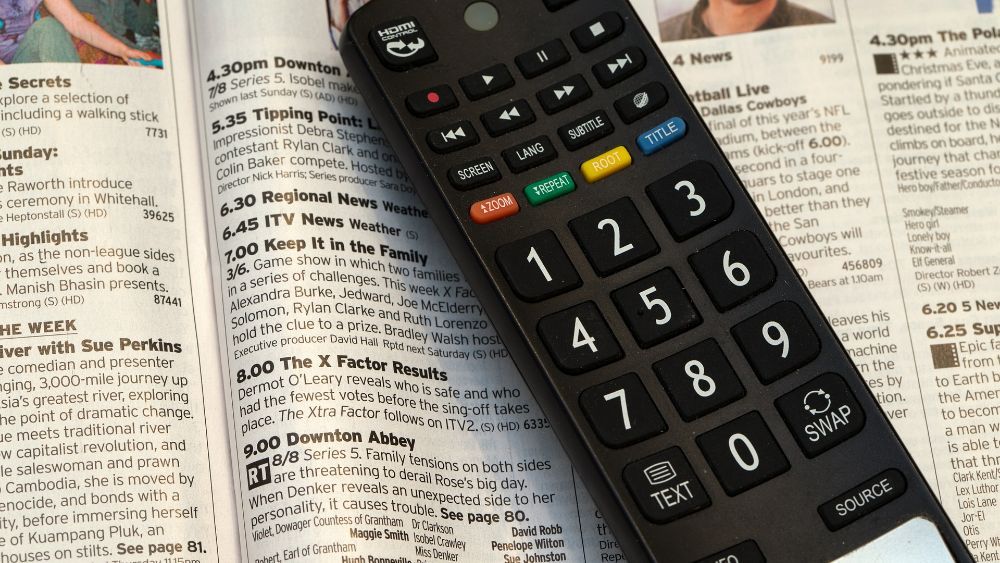Очень часто при просмотре фильмов или передач возникает необходимость подключения субтитров. Например, если у человека проблемы со слухом, или для просмотра иностранных видеороликов без дубляжа и озвучки. В таком случае вряд ли будет актуальным вопрос выбора качественных наушников и их подключение, тем более установка сабвуфера. В этой ситуации нужны именно субтитры. Но, к сожалению, далеко не все пользователи знают, как вшить субтитры. В этой статье мы постараемся максимально доходчиво объяснить, как быстро решать эту проблему.
Подготовка файлов
Как правило, они хранятся файлом, которые имеет расширение srt, и могут подключаться отдельно от основного видеоряда. Обратите внимание, что и файл субтитров и сам видео-ролик должны иметь одинаковое название, но разные расширения, а также находится в одной папке.
Установка кодеков
Для того, чтобы субтитры подключились автоматически, у вас на ПК должен быть установлен фильтр Direct VobSub.
Подключить субтитры srt без этого программного пакета не получится, так что не упустите этот важный момент.
Открываем фильм
Также, вышеуказанный пакет кодеков имеет в своём содержании и известнейший видеоплеер Windows MediaPlayer Classic. Именно он нам и понадобится для просмотра фильма с субтитрами: в меню “Файл” выбираем пункт “Открыть”, и указываем путь к видеоролику.
По умолчанию, «сабы» подключатся автоматически, если выполнены все вышеуказанные условия. Если нет – это не проблема, мы добавим их вручную.
Подключаем вручную
Прежде всего, убедитесь в том, что у вас активирована функция отображения субтитров. Во вкладке “Воспроизведения” выбираем пункт “Фильтры”, отмечаем строку “Show Sub”.
Открыв в плеере меню “Файл”, нажимаем «Загрузить субтитры». Указываем путь файлу с расширением srt и нажимаем “Play”.
При необходимости, можно задать высоту, цвет и шрифт текста. Для этого нужно открыть вкладку Direct VobSub и выбрать строку “Параметры”.